Como criar e gerenciar tipos de postagem personalizados do WordPress?
Publicados: 2022-09-15O gerenciamento de conteúdo hoje vai além de posts, páginas e mídias. Centenas de tipos de conteúdo precisam ser criados, editados e gerenciados com base nos requisitos da loja, como pedidos, cupons, avaliações, assinaturas e associações.
Neste artigo, você aprenderá como criar e gerenciar tipos de postagem personalizados do WordPress em um só lugar, economizando tempo e dinheiro.
Vamos começar.
O que é um tipo de postagem personalizada do WordPress?
Essencialmente, os tipos de postagem referem-se aos diferentes tipos de conteúdo em um site WordPress.
Ao instalar o WordPress, você obtém apenas cinco tipos de postagem padrão: postagem, página, anexo, revisão e menu. A boa notícia é que hoje o WordPress é bastante flexível e permite que você crie seus próprios tipos de postagem. E, portanto, esses tipos de postagens são conhecidos como tipos de postagem personalizados.
Eles são muito úteis para criar conteúdo com um formato diferente de uma postagem ou página padrão usual, e a parte boa é que o WordPress suporta um número ilimitado de tipos de postagem personalizados.
Por exemplo, se você administra um site de associação, deseja adicionar um tipo de postagem personalizado intitulado 'Associações'.
Como proprietário de uma loja WooCommerce, você também pode criar tipos de postagem personalizados para produtos, pedidos, cupons, assinaturas, dropshipping etc.
Depois de criá-lo, o tipo de postagem personalizado terá seu próprio menu na área de administração do painel do WordPress .
Dito isto, vamos dar uma olhada em como criar facilmente tipos de postagem personalizados no WordPress para seu próprio uso.
Como criar tipos de postagem personalizados do WordPress?
Existem duas maneiras de criar um tipo de postagem personalizado:
- Usando plug-ins
- Manualmente
Criando tipos de postagem personalizados do WordPress usando um plug-in
Para não técnicos e iniciantes, esta opção é fácil e segura.
Recomendamos usar o plug-in de interface do usuário do tipo de postagem personalizada mais popular que possui mais de 1 milhão de instalações ativas . O plug-in fornece uma interface fácil de usar para registrar e gerenciar tipos de postagem personalizados e taxonomias para seu site.
Depois que o plug-in estiver instalado e ativado, vá para o WordPress Admin panel > CPT UI > Add / Edit Post Types para criar um novo tipo de postagem personalizado. Você deve estar na guia Add New Post Type .
Primeiro, forneça um slug para seu tipo de postagem personalizado, como eventos. Esse slug será usado na URL e nas consultas do WordPress, portanto, pode conter apenas letras e números. Abaixo disso, forneça os nomes no plural e no singular para seu tipo de postagem personalizado.
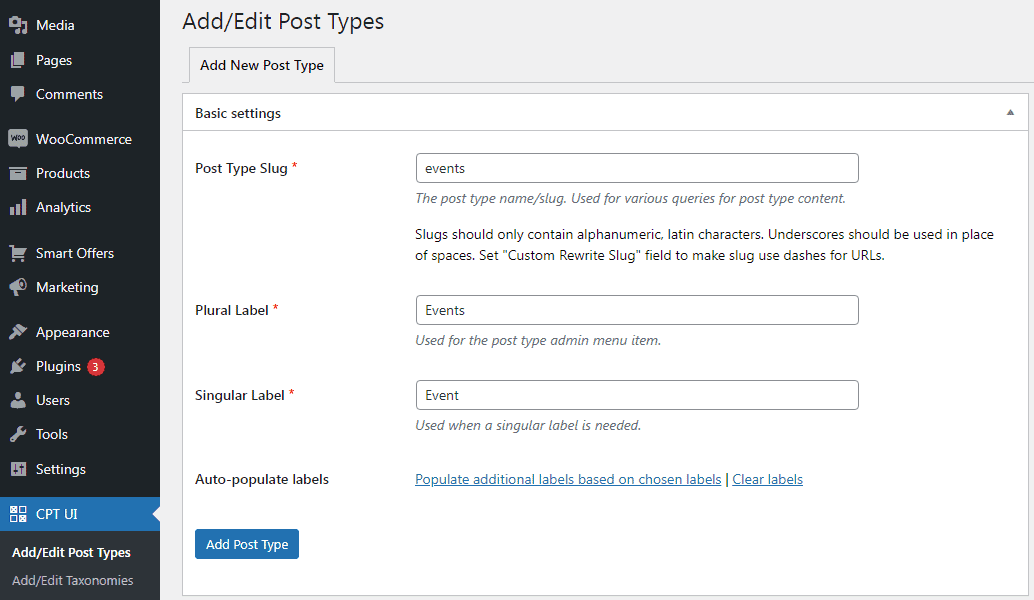
Em seguida, clique no link Populate additional labels based on chosen labels . Isso preencherá automaticamente os campos de etiqueta adicionais abaixo e, em troca, economizará seu tempo.
Agora role para baixo até a seção Additional Labels . Caso você não tenha clicado no link acima, você precisará fornecer uma descrição para seu tipo de postagem e alterar os rótulos.
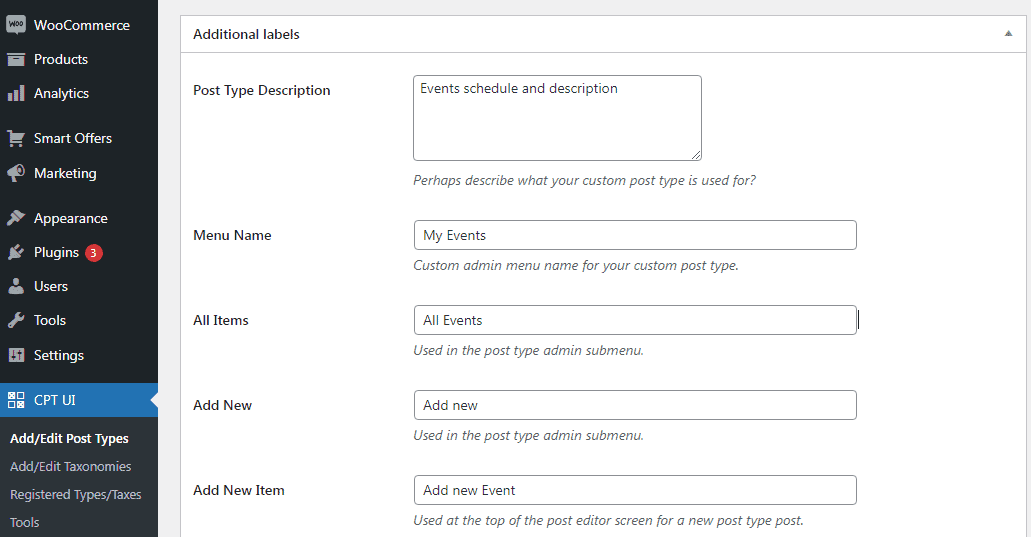
Esses rótulos serão usados em toda a interface do usuário do WordPress quando você estiver gerenciando o conteúdo desse tipo de postagem específico.
Feito isso, vá para as configurações de tipo de postagem. Aqui você pode configurar diferentes atributos para o seu tipo de postagem. Cada opção vem com uma breve descrição explicando o que ela faz.
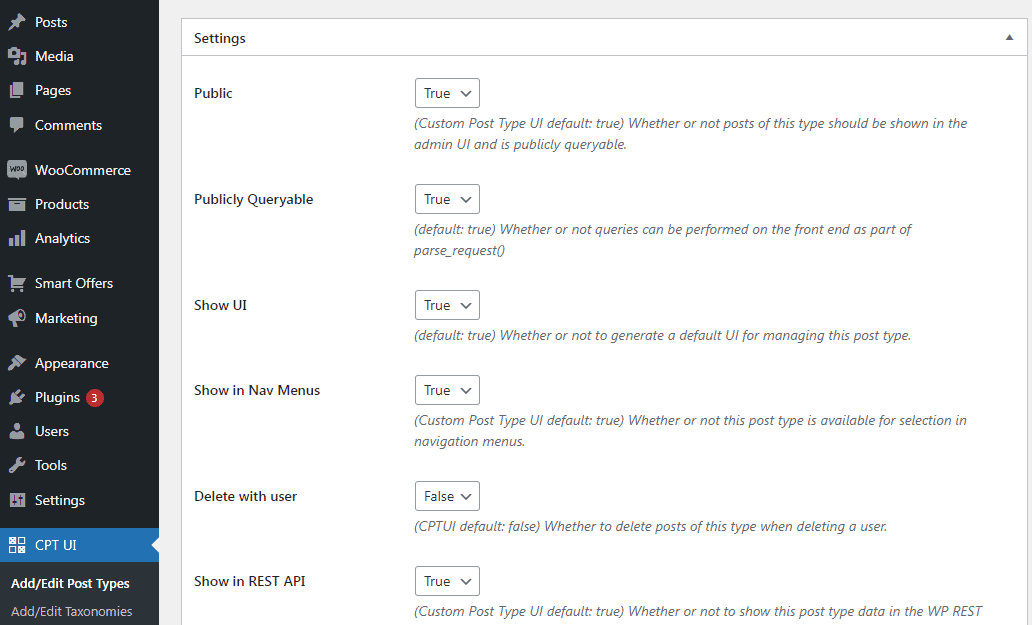
Por exemplo, você pode optar por não tornar um tipo de postagem hierárquico como páginas ou classificar as postagens cronológicas ao contrário.
Na seção abaixo das configurações gerais, você verá as opções para selecionar quais recursos de edição este tipo de postagem suporta. Basta marcar as opções que deseja incluir.
Por fim, clique no botão Add Post Type para salvar e criar seu tipo de postagem personalizado.
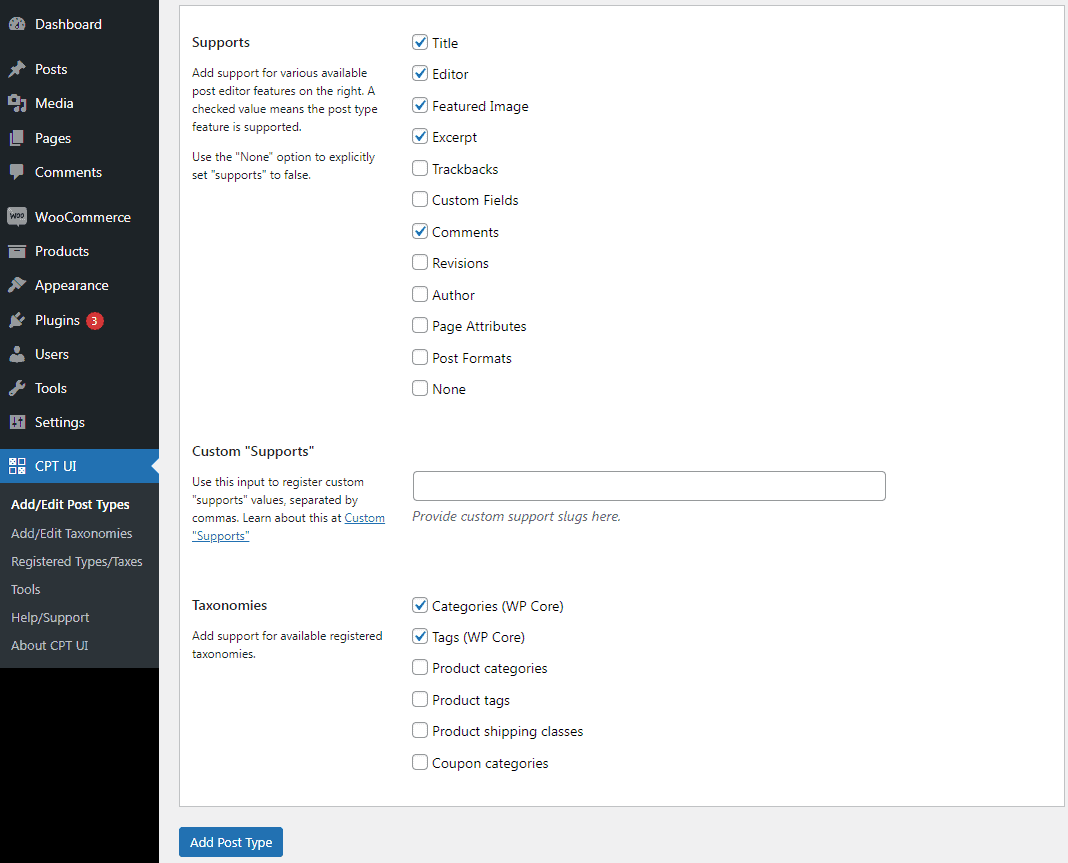
É isso. Agora você pode adicionar conteúdo ao seu novo tipo de postagem personalizado desde que o tenha criado com sucesso.
Mostraremos como exibir seu tipo de postagem personalizado em seu site posteriormente neste artigo.
Criando um tipo de postagem personalizado manualmente
A principal desvantagem de usar o plug-in é que seus tipos de postagem personalizados desaparecerão quando o plug-in for desativado.
Quaisquer dados que você tenha nesses tipos de postagem personalizados ainda estarão lá, mas seu tipo de postagem personalizado não será registrado e não poderá ser acessado na área de administração.
Se você estiver um pouco confortável com código ou trabalhando com um técnico, então você pode criar manualmente seu tipo de postagem personalizado adicionando o código necessário no arquivo functions.php do seu tema ou em um plugin específico do site.
Primeiro, mostraremos um exemplo rápido e totalmente funcional para que você entenda como funciona. Dê uma olhada neste código:
// Nossa função de tipo de postagem personalizada
function create_posttype() {
register_post_type( 'eventos',
// Opções CPT
variedade(
'etiquetas' => array(
'nome' => __( 'Eventos' ),
'singular_name' => __( 'Evento')
),
'público' => verdadeiro,
'has_archive' => verdadeiro,
'rewrite' => array('slug' => 'eventos'),
'show_in_rest' => verdadeiro,
)
);
}
// Conectando nossa função à configuração do tema
add_action( 'init', 'create_posttype' );
Este trecho de código registra os events do tipo post com uma matriz de argumentos. Esses argumentos são as opções do nosso tipo de postagem personalizado.
A matriz tem duas partes. A primeira parte é rotulada e ela própria é uma matriz. A segunda parte contém outros argumentos como visibilidade pública, 'has_archive, slug e show_in_rest, que habilita o suporte ao editor de blocos.
Vamos dar uma olhada no código mais detalhado que adiciona opções adicionais ao seu tipo de postagem personalizado:
/*
* Criando uma função para criar nosso CPT
*/
function custom_post_type() {
// Definir rótulos de interface do usuário para o tipo de postagem personalizado
$ etiquetas = array(
'name' => _x( 'Eventos', 'Nome geral do tipo de postagem', 'twentytwentyone' ),
'singular_name' => _x( 'Evento', 'Nome Singular do Tipo de Postagem', 'twentytwentyone' ),
'menu_name' => __( 'Eventos', 'vinte e vinte um' ),
'parent_item_colon' => __( 'Evento pai', 'vinte e vinte um' ),
'all_items' => __( 'Todos os eventos', 'twentytwentyone' ),
'view_item' => __( 'Visualizar evento', 'vinte e vinte um' ),
'add_new_item' => __( 'Adicionar novo evento, 'twentytwentyone' ),
'add_new' => __( 'Adicionar novo', 'vinte e vinte um' ),
'edit_item' => __( 'Editar evento', 'vinte e vinte um' ),
'update_item' => __( 'Atualizar evento', 'vinte e vinte um' ),
'search_items' => __( 'Pesquisar evento', 'vinte e vinte um' ),
'not_found' => __( 'Não encontrado', 'vinte e vinte um' ),
'not_found_in_trash' => __( 'Não encontrado na lixeira', 'twentytwentyone' ),
);
// Defina outras opções para o tipo de postagem personalizada
$args = array(
'label' => __( 'Eventos', 'vinte e vinte um' ),
'descrição' => __( 'Dados do evento', 'vinte e vinte um' ),
'etiquetas' => $etiquetas,
// Recursos que este CPT suporta no Editor de postagem
'supports' => array( 'título', 'editor', 'excerto', 'autor', 'miniatura', 'comentários', 'revisões', 'campos personalizados', ),
// Você pode associar este CPT a uma taxonomia ou taxonomia personalizada.
'taxonomias' => array( 'gêneros' ),
/* Um CPT hierárquico é como as Páginas e pode ter
* Itens pai e filho. Um CPT não hierárquico
* é como Postagens.
*/
'hierárquico' => falso,
'público' => verdadeiro,
'show_ui' => verdadeiro,
'show_in_menu' => verdadeiro,
'show_in_nav_menus' => verdadeiro,
'show_in_admin_bar' => verdadeiro,
'menu_position' => 5,
'can_export' => verdadeiro,
'has_archive' => verdadeiro,
'exclude_from_search' => false,
'publicly_queryable' => verdadeiro,
'capability_type' => 'postagem',
'show_in_rest' => verdadeiro,
);
// Registrando seu tipo de postagem personalizada
register_post_type( 'eventos', $args );
}
/* Conecte-se à ação 'init' para que a função
* Contendo nosso registro de tipo de postagem não é
* executado desnecessariamente.
*/
add_action( 'init', 'custom_post_type', 0 );
Como você pode ver, adicionamos muitas outras opções ao tipo de postagem personalizada com este código. Isso adicionará mais recursos, como suporte para revisões, imagens em destaque, campos personalizados e muito mais.

Também associamos esse tipo de postagem personalizado a uma taxonomia personalizada chamada genres .
Você também pode observar a parte em que definimos o valor hierárquico como false. Se você quiser que seu tipo de postagem personalizado se comporte como o Pages, defina esse valor como true.
Você pode encontrar o domínio de texto do seu tema dentro do arquivo style.css no diretório do seu tema. O domínio do texto será mencionado no cabeçalho do arquivo.
Exibindo tipos de postagem personalizados em seu site
Depois de criar um tipo de postagem, você precisa mostrá-lo aos visitantes do site.
O WordPress vem com suporte integrado para exibir seus tipos de postagem personalizados. Depois de adicionar alguns itens ao seu novo tipo de postagem personalizada, é hora de exibi-los em seu site.
Existem alguns métodos que você pode usar, e cada um tem seus próprios benefícios.
Exibindo tipos de postagem personalizados usando o modelo de arquivo padrão
Vá para o WordPress admin panel > Appearance > Menus e adicione um link personalizado ao seu menu. Este link personalizado é o link para o seu tipo de postagem personalizado.
Se você estiver usando permalinks amigáveis para SEO, o URL do seu tipo de postagem personalizado será mais ou menos assim: http://example.com/events.
Se você não estiver usando permalinks amigáveis para SEO, seu URL de tipo de postagem personalizado será algo assim:
http://example.com/?post_type=events.
Não se esqueça de substituir 'example.com' pelo seu próprio nome de domínio e 'eventos' pelo seu nome de tipo de postagem personalizado.
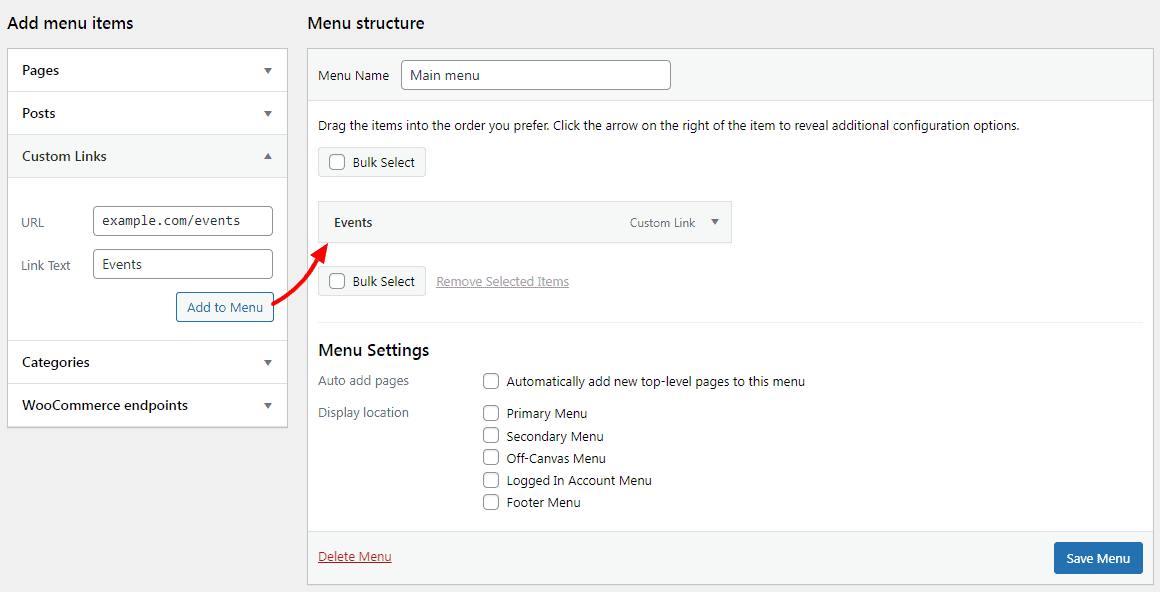
Salve seu menu e, em seguida, visite o front-end do seu site. Você verá o novo item de menu que adicionou e, ao clicar, ele exibirá sua página de arquivo de tipo de postagem personalizada usando o arquivo de modelo archive.php em seu tema.
Criando modelos de tipo de postagem personalizados
A segunda maneira de exibir tipos de postagem personalizados é usando um modelo dedicado para arquivos de tipo de postagem personalizados.
Tudo que você precisa fazer é criar um novo arquivo no diretório do seu tema e nomeá-lo como archive-events.php . Certifique-se de substituir 'eventos' pelo nome do seu tipo de postagem personalizado.
Para começar, você pode copiar o conteúdo do arquivo archive.php do seu tema para o modelo archive-events.php e modificá-lo conforme suas necessidades.
Agora, sempre que a página de arquivo do seu tipo de postagem personalizado for acessada, esse modelo será usado para exibi-lo.
Da mesma forma, você também pode criar um modelo personalizado para a exibição de entrada única do seu tipo de postagem. Para fazer isso você precisa criar single-events.php no diretório do seu tema. Não se esqueça de substituir 'eventos' pelo nome do seu tipo de postagem personalizado.
Você pode começar copiando o conteúdo do template single.php do seu tema para o template single-events.php e então começar a modificá-lo para atender às suas necessidades.
Exibindo tipos de postagem personalizados na primeira página
Uma vantagem de usar tipos de postagem personalizados é que ele mantém seus tipos de conteúdo personalizados separados de suas postagens regulares. No entanto, se desejar, você pode exibir tipos de postagem personalizados na primeira página do seu site.
Basta adicionar este código no arquivo functions.php do seu tema ou em um plugin específico do site.
add_action( 'pre_get_posts', 'add_my_post_types_to_query' );
function add_my_post_types_to_query( $query) {
if ( is_home() && $query->is_main_query() )
$query->set( 'post_type', array( 'post', 'events' ) );
retornar $ consulta;
}
Não se esqueça de substituir 'eventos' pelo seu tipo de postagem personalizado.
Você também pode considerar este documento para referência adicional sobre como adicionar códigos personalizados.
Consultando tipos de postagem personalizados
Se você estiver familiarizado com a execução de consultas de loop em seus modelos, veja como fazer isso. Ao consultar o banco de dados, você pode recuperar itens de um tipo de postagem personalizado.
Você precisará copiar o trecho de código a seguir no modelo em que deseja exibir o tipo de postagem personalizado.
<?php
$args = array( 'post_type' => 'eventos', 'posts_per_page' => 10 );
$the_query = new WP_Query( $args );
if ($the_query->have_posts()):
while ($the_query->have_posts()):
$the_query->the_post(); ?>
<h2><?php the_title(); ?></h2>
<div class="entry-content">
<?php the_content(); ?>
</div>
<?php endwhile;
wp_reset_postdata();
mais: ?>
<p><?php _e( 'Desculpe, nenhuma postagem correspondeu aos seus critérios.' ); ?></p>
<?php endif; ?>
Este código define o tipo de postagem e o número de postagens por página nos argumentos para nossa nova classe WP_Query . Em seguida, ele executa a consulta, recupera as postagens e as exibe dentro do loop.
Exibindo tipos de postagem personalizados em widgets
Você pode usar o plugin Custom Post Type Widgets neste caso.
Vá para o WordPress admin panel > Appearance > Widgets e arraste e solte o widget 'Postagens recentes (tipo de postagem personalizada)' em uma barra lateral.
Este widget permite que você mostre postagens recentes de qualquer tipo de postagem. Você precisa selecionar seu tipo de postagem personalizado no menu suspenso Post Type de postagem e selecionar as opções desejadas.
Depois disso, certifique-se de clicar no botão 'Atualizar' na parte superior da tela e, em seguida, visite seu site para ver o widget em ação.
Além dos tipos de postagem personalizados, o plug-in fornece widgets de arquivo, calendário, categorias, comentários recentes, pesquisa e uma nuvem de tags.
Bem, isso é tudo sobre a exibição de tipos de postagem personalizados.
Agora, vamos passar para uma seção muito importante e interessante sobre o gerenciamento de tipos de postagem personalizados no WordPress.
Como gerenciar centenas de tipos de postagem do WordPress (incluindo tipos de postagem personalizados) de um só lugar?
Agora, você está em um deleite.
À medida que sua empresa cresce, haverá centenas e milhares de campos de dados para gerenciar a partir de centenas de diferentes tipos de postagem. Seja posts, páginas, mídia, produtos WooCommerce, pedidos, cupons, usuários, associações, assinaturas…
Gerenciar e editar esses dados é um pesadelo se você visitar cada tipo de postagem e fizer uma única alteração. Você definitivamente não quer que eu mencione a dor de editar centenas desses campos de dados aqui.
Então, e se você pudesse gerenciar e editar todos esses tipos de postagem do WordPress em um único lugar, usando sua planilha familiar do tipo Excel?
O plugin Smart Manager é definitivamente o que você precisa.
Gerencie centenas de tipos de postagem com o Smart Manager (aplicativos)
Com o Smart Manager, você pode fazer
Em breve, você também poderá gerenciar bem as taxonomias personalizadas.
Selecione um painel para o tipo de postagem que você deseja gerenciar e faça as edições conforme necessário.
Gerenciando o tipo de postagem de produtos
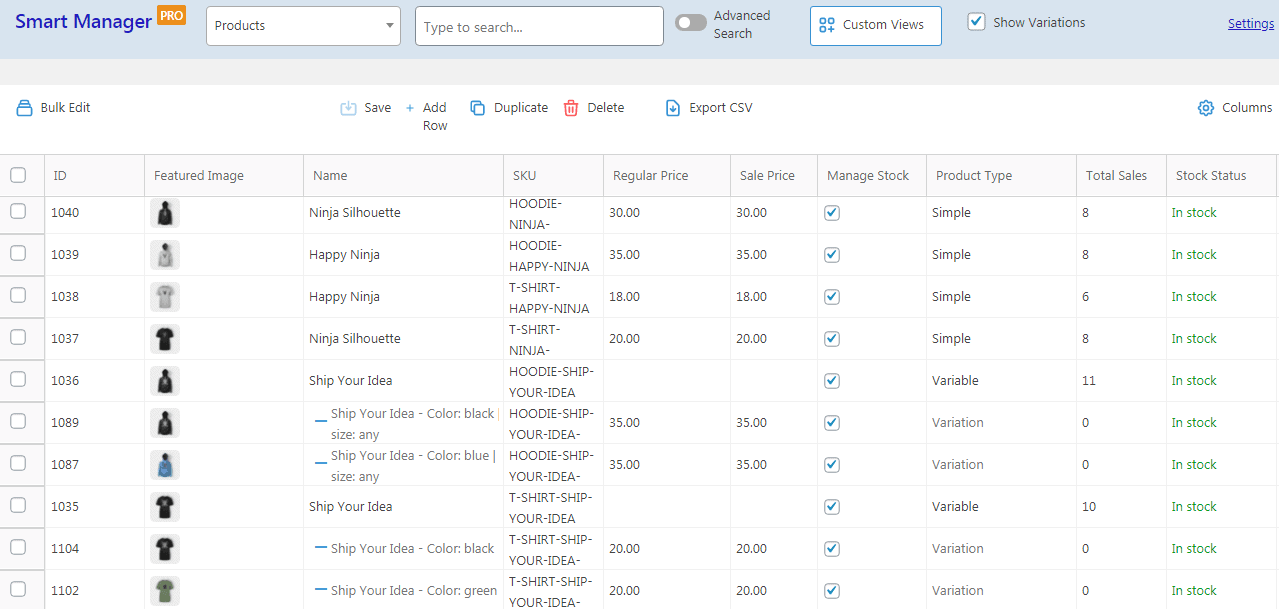
Por exemplo, aqui está o painel para o tipo de postagem do produto. Para os produtos você pode:
- Edite diretamente o status do estoque, preço normal e de venda, descrição e outros detalhes
- Adicione novos produtos diretamente à grade do Smart Manager
- Aplique filtros de pesquisa avançada para obter os produtos desejados, como “produtos na faixa de preço de US$ 100 a US$ 200”.
- Edite em massa esses sessenta produtos para uma redução de 10% no preço
- Excluir produtos de teste permanentemente
- Duplique todos os seus produtos ou com base em filtros
- Exportar dados de produtos para CSV
- Crie uma visualização personalizada como o painel 'log de estoque'
e muito mais…
Consulte a documentação do Smart Manager para obter mais operações relacionadas ao produto.
Gerenciando pedidos, cupons, assinaturas…
Selecione o painel para o tipo de postagem e comece a editar todos os campos, incluindo campos personalizados, como você fez para Produtos:
- Postagens e páginas – título, imagem, atualização do status da postagem do rascunho para publicação, etc.
- Pedidos – altere o status, detalhes de cobrança, campos de envio, moeda, etc.
- Cupons – modifique o uso do cupom, valor, tipo, data de validade, exclua cupons, etc.
- Usuários (Clientes) – visualize o valor da vida útil, edite detalhes de cobrança e envio, modifique credenciais, etc.
- Mídia – título, conteúdo, trecho, autor, ordem do menu, etc.
- Associações – exporte todos os dados de associação, atualize planos de associação em massa, cancele status de associação, etc.
- Assinaturas – reative ou cancele assinaturas em massa, amplie a avaliação gratuita, reduza a taxa de inscrição, adicione taxas de envio etc.
- Reservas – edite o preço da reserva, reagende, cancele, exporte, etc.
- Opções extras de produtos – Adicione opções de envio, adicione opções de embrulho, mostre opções de personalização, venda planos superiores, etc.
- Dropshipping – gerencie fornecedores, preços de produtos, status de estoque, etc.
- Vários fornecedores – adicione novos fornecedores, edite remessas, classe de impostos, status de comissão, notas do cliente, marque pedidos, etc.
- LMS – gerencie e edite cursos, lições, sua duração e dificuldade, cursos duplicados, etc.
- Campos personalizados avançados – adicione, edite e exclua todos os tipos de campo, como miniaturas, botões de opção, caixas de seleção, intervalo, arquivos etc.
e centenas de tipos de postagem…
Bastante flexível e legal, certo?
Experimente a demonstração ao vivo
Conclusão
Espero que você tenha achado este blog útil para aprender como criar tipos de postagem personalizados no WordPress. Recomenda-se usar o plugin Custom Post Type UI para evitar problemas de codificação. Mas cuidado com a desativação do plugin.
Além disso, use o Smart Manager para gerenciar qualquer tipo de postagem facilmente a partir de um único local, se você não quiser ficar frustrado ao gerenciar tantos tipos de postagem personalizados.
Tenho certeza que você vai me agradecer mais tarde.
